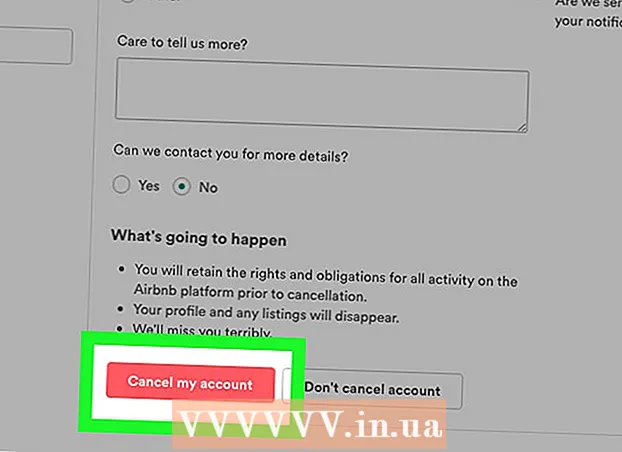Автор:
Peter Berry
Дата создания:
13 Июль 2021
Дата обновления:
1 Июль 2024

Содержание
Всего лишь одно маленькое пятно на экране вашего компьютера сводит вас с ума! Если ЖК-монитор существует застрявший пиксель (застрявший пиксель) (всегда яркий или темный) у вас все еще есть шанс преодолеть это. Начните читать шаг 1, чтобы самостоятельно исправить застрявшие пиксели на ЖК-экране.
Шаги
Метод 1 из 5. Определите проблему
Определите мертвые или застрявшие пиксели. Застрявшие пиксели всегда показывают цвет. Мертвые пиксели бывают только белыми (для панелей TN) или черными. Попробуйте определить, битый это пиксель или он просто временно завис.

Отправьте монитор производителю (необязательно). Если пиксель мертв, вам необходимо оплатить гарантийный взнос и отправить экран производителю.- Если срок гарантии истек, вы можете использовать следующие методы. Однако будьте очень осторожны, так как это только способы исправить застрявший пиксель.
Метод 2 из 5: метод силы

Включите компьютер и ЖК-экран.
Откройте черное изображение, чтобы залипший пиксель был хорошо виден на контрастном фоне. Вы должны открывать изображение в черном цвете, а не пустой сигнал, потому что вам нужна подсветка ЖК-дисплея, чтобы освещать заднюю часть панели.

Найдите предмет с тупым и узким кончиком. Вы можете использовать маркер с колпачком, тупой карандаш, пластиковую ручку или кончик кисти для макияжа.- Прежде чем продолжить, прочтите раздел предупреждений в конце статьи. Трение экрана может усугубить ситуацию.
Закругленным концом объекта слегка нажмите на застрявший пиксель. Не нажимайте слишком сильно, просто нажмите ровно настолько, чтобы увидеть мигающую белую точку в точке контакта. Если вы не видите белой точки, значит, вы нажали недостаточно сильно. Надавите немного сильнее.
Нажимайте сильнее. Приложите более сильную силу и нажмите 5-10 раз подряд, пока пиксель не вернется в нормальное состояние.
Силовой эффект. Если нажатие на пиксель не работает, возьмите влажную (не слишком влажную) ткань или влажную бумагу и сложите ее обратно, чтобы случайно не порвать. Держите объект в контакте с застрявшим пикселем и осторожно нажмите, продолжайте использовать предыдущий элемент, чтобы протолкнуть застрявший пиксель.
- Постарайтесь правильно нанести застрявший пиксель, не растекаясь вокруг.
Проверить результат. Откройте белое изображение (например, пустой документ или откройте about: blank в веб-браузере и нажмите F11, чтобы открыть полноэкранный режим), чтобы определить, не повлияли ли вы случайно на экран, вместо того, чтобы исправить застрявший пиксель. не. Если зафиксировать застрявший пиксель, весь экран будет белым. рекламное объявление
Метод 3 из 5: термический метод
Включите компьютер и ЖК-экран.
По возможности смочите полотенце в горячей воде. По возможности кипятите воду, пока на дне кастрюли не появятся пузырьки воздуха. Поместите полотенце в сито и залейте полотенцем горячей водой.
Надевайте термостойкие перчатки или перчатки. На следующем этапе вы не хотите обжечь руки.
Положите горячее полотенце в пакет для сэндвичей. Не забудьте плотно закрыть пакет.
Поместите полиэтиленовый пакет для горячего полотенца на застрявший пиксель. Положите на экран полиэтиленовый пакет, но избегайте контакта с пандусом, потому что, если линия лопнет, горячая вода повредит компьютер. Попробуйте сфокусировать тепло на застрявших пикселях.
Медленно «массируйте» пиксели кругами. Перемещайте сумку вокруг пикселя так же, как массирующими движениями. Тепло позволяет жидким кристаллам легко стекать в незаполненную область. рекламное объявление
Метод 4 из 5: программный метод
Попробуйте программу для редактирования пикселей (см. «Источники и цитирование»). Вы можете повторно включить застрявший пиксель с быстрым включением и выключением. Есть много программ для восстановления экрана, которые вы можете бесплатно скачать в Интернете. рекламное объявление
Метод 5 из 5: Аппаратный метод
Попробуйте PixelTuneup (см. Источники и цитирование). Эти устройства создают настроенный видеосигнал, который устраняет застревание пикселей и улучшает качество, цвет и контраст изображения. Вы можете сделать это на LCD, LED, плазменных или CRT телевизорах.
Выключите экран.
Подключите и запустите PixelTuneup, затем включите дисплей.
Подождите 20 минут.
Выключите и отсоедините PixelTuneup.
Пиксель застрял, а другие ИК пропали, цвет / контраст улучшены. рекламное объявление
Совет
- Если описанные выше методы не работают, попробуйте связаться с производителем и перейти на другой монитор. Если замена технической части является необходимой, обратитесь к производителю для обсуждения конкретных вопросов.
Предупреждение
- Многие люди считают, что прикосновение к экрану приведет к зависанию многих пикселей, но это не было доказано.
- Не пытайтесь открыть экран. Это приведет к аннулированию гарантии, и производитель не заменит вам экран.
- Будьте осторожны с веб-сайтами, на которых вы загружаете программное обеспечение для восстановления экрана. Многие сайты с вирусами хуже зависших пикселей.
- Не мочите электрооборудование, чтобы не повредить его.
- ЖК-экран состоит из множества слоев. Каждый слой разделен небольшой стеклянной прокладкой. Эти отдельные прокладки и слои в порядке. Нажатие на ЖК-панель пальцем или полотенцем может сломать прокладку и усугубить ситуацию. Большинство технических специалистов не исправляют застрявшие пиксели силовым методом, поэтому при этом рискуйте.
- Гарантия производителя на ЖК-дисплеи включает замену панели, если на дисплее отображается ненормальное количество пикселей. Однако гарантия не распространяется на повреждения, вызванные царапинами на экране или сильным контактом. Свяжитесь с производителем, чтобы узнать, можно ли заменить или отремонтировать устройство.